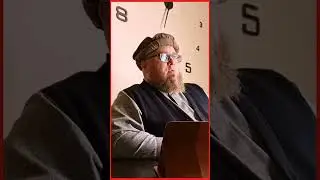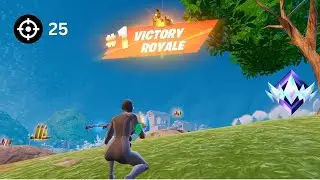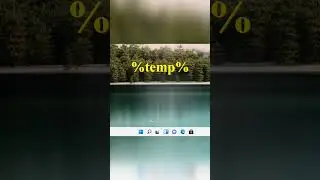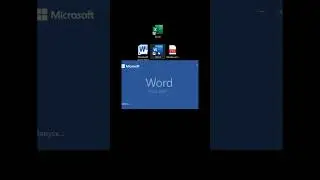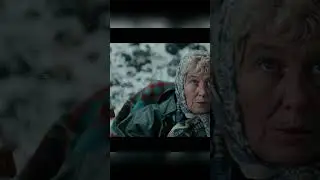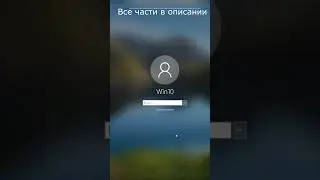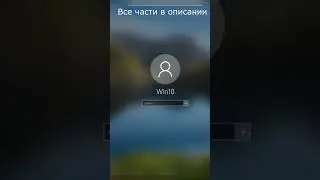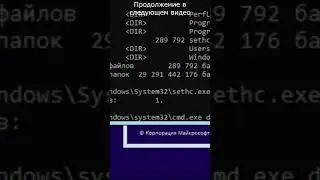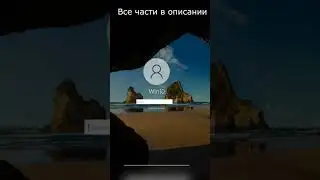Как отключить диспетчер задач в Windows 10/8.1/7?
Как отключить диспетчер задач в Windows?
Чтобы запретить запуск диспетчера задач в редакторе локальной групповой политики — один из самых простых и быстрых способов, однако, для него требуется, чтобы на вашем компьютере была установлена Профессиональная, Корпоративная или Максимальная версия Windows.
Способ 1.
1. Нажимаем Win+R на клавиатуре, введите gpedit.msc в окно «Выполнить» и нажмите Enter.
2. В открывшемся редакторе локальной групповой политики перейдите к разделу «Конфигурация пользователя» — «Административные шаблоны» — «Система» — «Варианты действий после нажатия Ctrl+Alt+Del».
3. В правой части редактора дважды нажмите по пункту «Удалить диспетчер задач» и установите «Включено», после чего нажмите «Ок».
Готово, после выполнения этих шагов диспетчер задач не будет запускаться, причем не только по клавишам Ctrl+Alt+Del, но и другими способами.
Например, он станет неактивным в контекстном меню панели задач и даже запуск с использованием файла C:\Windows\System32\Taskmgr.exe будет невозможным, а пользователь будет получать сообщение о том, что диспетчер задач отключен администратором.
Способ 2
Отключение диспетчера задач с помощью редактора реестра
1. Нажмите клавиши Win+R на клавиатуре, введите regedit и нажмите Enter.
2. В редакторе реестра перейдите к разделу
HKEY_CURRENT_USER\Software\Microsoft\Windows\CurrentVersion\Policies
Если в нём отсутствует подраздел с именем System, создайте его, нажав правой кнопкой мыши по «папке» Policies и выбрав нужный пункт меню.
Зайдя в подраздел System, нажмите правой кнопкой мыши в пустой области правой панели редактора реестра и выберите пункт «Создать параметр DWORD 32 Бита» (даже для x64 Windows), задайте DisableTaskMgr в качестве имени параметра.
Дважды нажмите по этому параметру и укажите значение 1 для него.
Windows Registry Editor Version 5.00
[HKEY_CURRENT_USER\Software\Microsoft\Windows\CurrentVersion\Policies\System]
"DisableTaskMgr"=dword:00000001
Watch video Как отключить диспетчер задач в Windows 10/8.1/7? online, duration hours minute second in high quality that is uploaded to the channel DimAll 26 January 2021. Share the link to the video on social media so that your subscribers and friends will also watch this video. This video clip has been viewed 484 times and liked it 9 visitors.